Acceder al dispositivo y personalizarlo
Seleccionando Dispositivos en la barra de navegación del Wacom Center aparecerá el/los dispositivo(s) conectado(s) compatible(s) con Wacom conectados al ordenador en la barra lateral Dispositivos. Seleccionar un nombre de dispositivo en la barra lateral Dispositivos le permite acceder a información útil sobre el dispositivo. También es el primer paso en el proceso de personalizar el dispositivo.
Temas contenidos en esta página
- Acceder a información sobre el dispositivo
- Personalizar los ajustes del dispositivo
- Consultar el número de serie del dispositivo
- Ejecutar el asistente de configuración
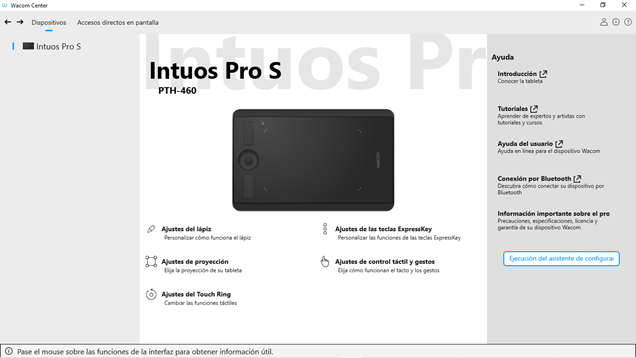
La captura de pantalla anterior es solo para propósitos descriptivos y podría no coincidir con lo que vea en pantalla.
Acceder a información sobre el dispositivo
- Abra el Wacom Center.
- Seleccione el dispositivo en la barra lateral Dispositivos.
- Puede acceder a la información para el dispositivo seleccionado desde dos áreas distintas del Wacom Center:
- La sección Ayuda en el lado derecho del área principal de contenido, que contiene enlaces a: ayudarle a comenzar con su dispositivo, tutoriales, ayuda, instrucciones sobre cómo conectar el dispositivo al ordenador, instrucciones sobre cómo conectar a través de Bluetooth (si se aplica para su dispositivo) e información importante sobre el producto.
- El icono Ayuda y asistencia
 en la barra de navegación donde puede acceder a:
en la barra de navegación donde puede acceder a:
- Ayuda del usuario: Abre la Ayuda online para su dispositivo.
- Tutoriales: Abre el canal de YouTube de Wacom en el navegador. Proporciona acceso a vídeos introductorios y otros con información útil sobre distintas funciones.
- Información importante sobre el producto: Información del producto en línea sobre su dispositivo, incluidas las especificaciones del producto, la licencia y las garantías.
- Soporte o contacto: Abre la página del Servicio de asistencia al cliente de Wacom.
- Enviar comentarios: Le permite enviar comentarios a Wacom sobre esta aplicación, incluidos informes de errores.
- Comprobar controlador: Haga clic en este botón si ha detectado un comportamiento inusual en el dispositivo y desea comprobar errores en el controlador.
- Acerca de: Haga clic en este botón para consultar la versión del controlador que usa actualmente. También puede visitar el Aviso de privacidad del controlador de la tableta de Wacom.
- Enlaces de redes sociales: Redes sociales o blogs de Wacom (varían según la región).
Personalizar los ajustes del dispositivo
- Abra el Wacom Center.
- Seleccione el dispositivo en la barra lateral Dispositivos.
- En el área de contenido principal, seleccione el ajuste que desee personalizar:
- Ajustes del lápiz: Personalice el funcionamiento de su lápiz, incluido el funcionamiento de los clics en el botón del lápiz y la sensación de la punta (según el lápiz).
- Calibración del lápiz: Calibre la alineación entre el lápiz y el cursor de la pantalla.
- Ajustes de las teclas ExpressKeys: Si su dispositivo de Wacom tiene teclas ExpressKey, puede personalizar las funciones del botón.
- Ajustes del Rocker Ring: Si su dispositivo de Wacom tiene un Rocker Ring, puede asignar las posiciones del Rocker Ring y del botón central en varios ajustes, menús y pulsaciones de teclas predeterminados.
- Ajustes del Touch Ring: Si su dispositivo de Wacom tiene un Touch Ring, puede personalizar la acción realizada por el Touch Ring.
- Ajustes de Touch Strip: Si su dispositivo de Wacom tiene un Touch Strip, puede personalizar las funciones del Touch Strip.
- Ajustes de pantalla: Personalice el color y otros ajustes de la pantalla del dispositivo.
- Ajustes de control táctil y gestos: Si su dispositivo de Wacom tiene función táctil, puede personalizar los gestos y otras funciones táctiles.
- Ajustes de proyección: Personalizar el modo en que la superficie de su dispositivo se proyecta en sus monitores.
- Ajustes de cambio de pantalla: Controle cómo se mueve el cursor del lápiz en todas las pantallas conectadas.
- Accederá a la ficha correspondiente en las Propiedades de la tableta Wacom. Haga clic en la flecha hacia abajo junto a un componente personalizable (botón del lápiz, tecla ExpressKey, etc.) y luego seleccione la acción que desea asignar.
Consultar el número de serie del dispositivo
- Abrir Propiedades de la tableta Wacom.
- En la parte inferior de la pantalla Propiedades de la tableta Wacom, haga clic en el botón Acerca de.
- Haga clic en el botón Diagnosticar...
- El número de serie del dispositivo aparecerá en el campo Núm. serie de tableta.
Ejecutar el asistente de configuración
El asistente de configuración se ejecutará automáticamente en cuanto instale su dispositivo por primera vez. Puede ejecutarlo en cualquier momento desde el Wacom Center para ver funciones útiles sobre el dispositivo seleccionado y para registrar el dispositivo.
- Abra el Wacom Center.
- Seleccione el dispositivo en la barra lateral Dispositivos.
- En el área de contenido principal, haga clic en el botón Ejecutar asistente de configuración (si está disponible) y siga las indicaciones.
| | No compartir mi información | | Cookies | | Condiciones de uso | | Política de privacidad |